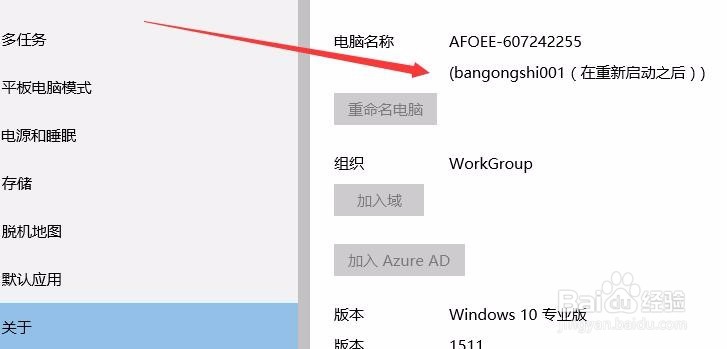1、在Windows10系统桌面,用鼠标点击系统桌面左下角的开始按钮,在弹出菜单中选择“设置”菜单项
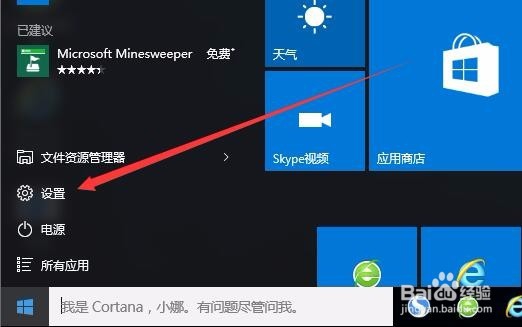
2、这时会打开设置窗口,在这里找到“系统”图标,点击该图标进入系统设置窗口
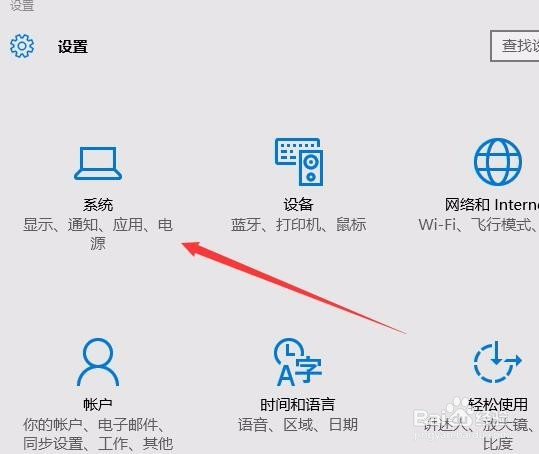
3、在系统设置窗口中,点击左侧边栏最下方的“关于”快捷链接
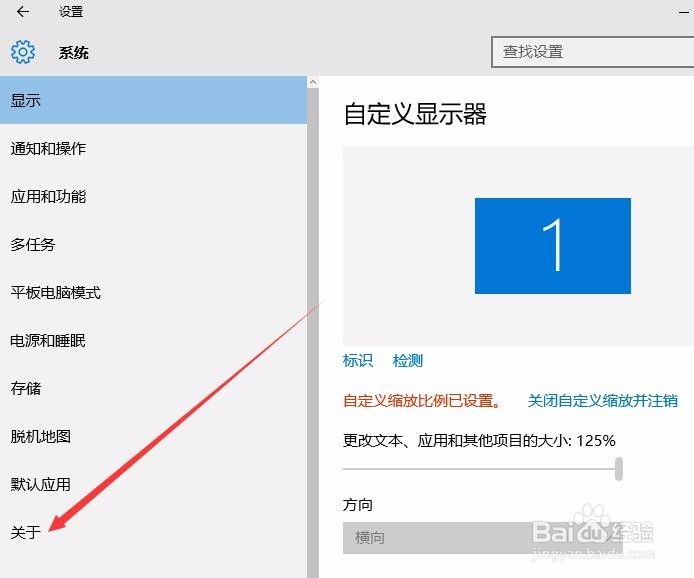
4、这时在右侧窗口中找到电脑名称一项,点击“重命名电脑”按钮
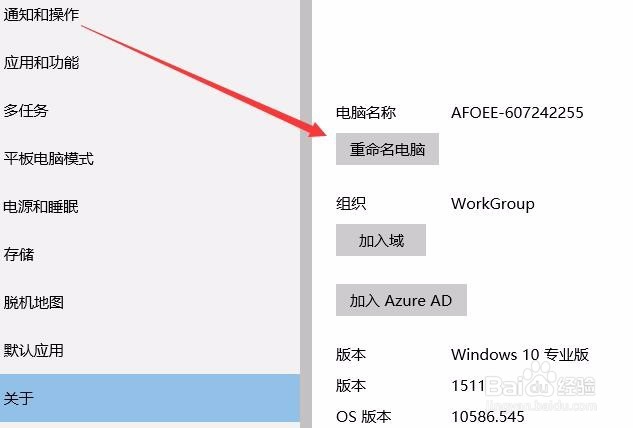
5、这时会弹出重命名你的电脑窗口,在这里输入新的电脑名称,然后点击“下一步”按钮
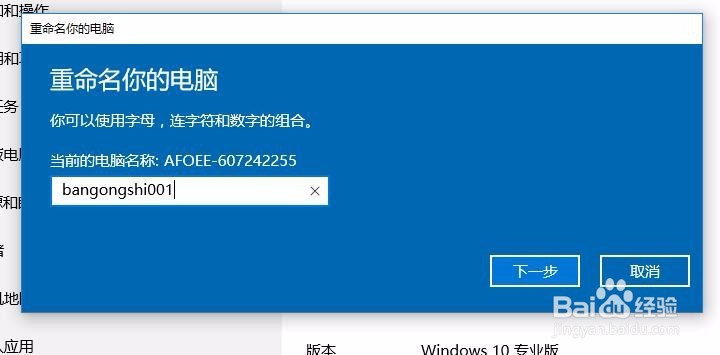
6、这时会弹出是否要重新启动电脑的提示,如果你想要让设置马上生效的话,先关闭并保存好其它的运行程序,然后直接点击“立即重启”按钮就可以了,如果不想马上重启,可以点击“稍后重启”按钮
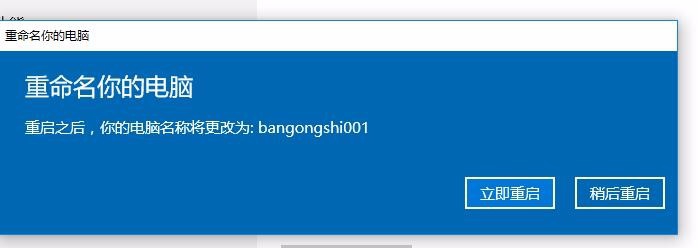
7、这时在电脑名称下方就会显示出刚刚设置的电脑名称,同时提示重新启动电脑后会生效。